如何访问 ftp 服务器ftp(文件传输协议)服务器在日常计算机操作和工作中普遍存在。如果您需要访问 ftp 服务器,本文将为您提供详细的分步指南,让您轻松连接并访问文件。php小编子墨精心整理了这篇教程,将带您了解 win7 电脑访问 ftp 服务器的详细过程。
win7电脑访问ftp服务器方法介绍
1、搭建FTP服务的软件有很多,例如IIS里边自带的,还有Server-U等软件都可以搭建FTP服务的,有兴趣的可以在互联网上搜索了解这方面的知识。下面我分享一下我平时工作是如何访问FTP服务器的。

2、我们访问FTP服务器的时候,有很多的方式进行访问,例如在浏览器打开就可以直接输入用户名与密码进行访问了。例如这样就可以访问了,但这样只能浏览,上传方面是会比较麻烦的。如图所示:
点击下载“”;
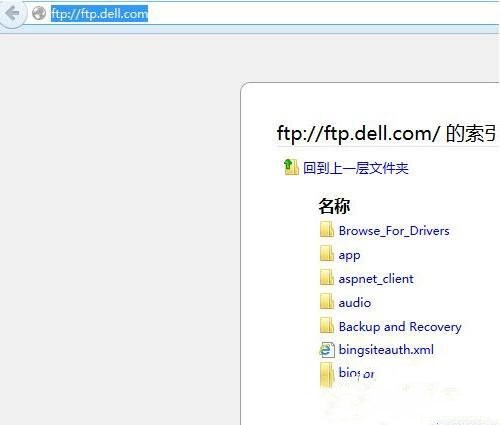
3、还有可以通过命令行进行访问的方法,这样的操作就是比较专业方面的人员,但这样操作比较麻烦,特别是上传大量文件的时候。如图所示:
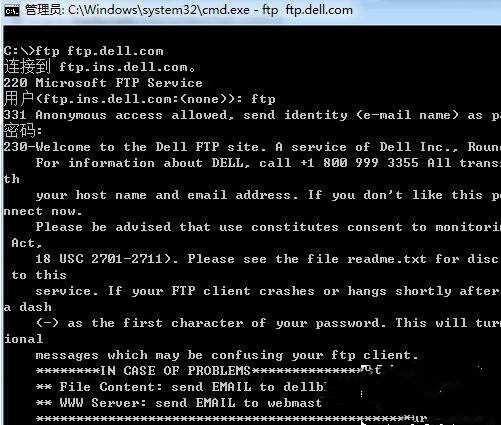
4、在工作中的过程中,我经常使用的用这个软件进行访问FTP服务器:FlashFXP ,这个软件访问FTP比较方便,而且容易。如图所示:

5、点击快速连接,输入FTP服务器地址及端口用户名密码信息,就可以连接进去了。我本次测试是匿名的,所以不用密码。如图所示:
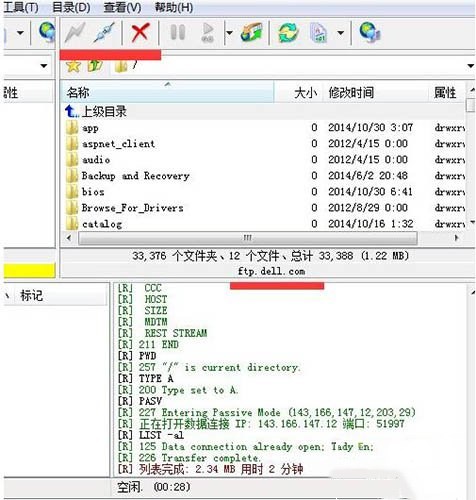
以上就是win7电脑怎么访问ftp服务器的详细内容,更多请关注有卡有网。




